Aurelia - Guide rapide
La meilleure définition du framework peut être trouvée dans la documentation officielle d'Aurelia -
Eh bien, c'est en fait simple. Aurelia n'est que du JavaScript. Cependant, ce n'est pas le JavaScript d'hier, mais le JavaScript de demain. En utilisant des outils modernes, nous avons pu écrire Aurelia à partir de zéro dans ECMAScript 2016. Cela signifie que nous avons des modules natifs, des classes, des décorateurs et plus à notre disposition ... et vous les avez aussi.
Non seulement Aurelia est écrit en JavaScript moderne et futur, mais il adopte également une approche moderne de l'architecture. Dans le passé, les cadres étaient des bêtes monolithiques. Pas Aurelia cependant. Il est construit comme une série de bibliothèques collaboratrices. Pris ensemble, ils forment un cadre puissant et robuste pour la création d'applications à page unique (SPA). Cependant, les bibliothèques d'Aurelia peuvent souvent être utilisées individuellement, dans des sites Web traditionnels ou même côté serveur grâce à des technologies telles que NodeJS.
Aurelia - Caractéristiques
Components- Les composants sont des éléments constitutifs du framework Aurelia. Il est composé de paires vue HTML et vue-modèle JavaScript.
Web Standards - C'est l'un des frameworks modernes les plus propres, entièrement axé sur les normes Web sans abstractions inutiles.
Extensible - Le cadre offre un moyen facile d'intégrer les autres outils nécessaires.
Commercial Support- Aurelia propose un support commercial et d'entreprise. C'est un produit officiel de Durandal Inc.
License - Aurelia est open source et licencié sous licence MIT.
Aurelia - Avantages
Aurelia est très propre. Si vous suivez les conventions des frameworks, vous pouvez vous concentrer sur votre application sans que le framework ne vous gêne.
Il est également facilement extensible. Vous pouvez ajouter ou supprimer tous les outils proposés par le framework et vous pouvez également ajouter d'autres outils qui ne font pas partie du framework.
Il est très facile de travailler avec Aurelia. Il est orienté vers l'expérience des développeurs. Cela vous fait gagner beaucoup de temps.
Le cadre lui-même est orienté vers les standards du Web afin que vous restiez toujours à jour avec les concepts modernes.
Aurelia n'a pas la plus grande communauté là-bas, mais elle est très agile, bien informée et prête à aider dans un court délai.
Limites
Il n'y a pas de limitations majeures. Le Framework est puissant et facile à utiliser.
Dans ce chapitre, vous apprendrez comment démarrer avec le framework Aurelia. Avant de faire cela, vous aurez besoinNodeJS installé sur votre système.
| Sr.Non | Logiciel et description |
|---|---|
| 1 | NodeJS and NPM NodeJS est la plateforme nécessaire au développement d'Aurelia. Consultez notre configuration de l'environnement NodeJS . |
Étape 1 - Téléchargez le package Aurelia
Avant de télécharger le package Aurelia, créons un dossier sur le bureau où notre application sera placée.
C:\Users\username\Desktop>mkdir aureliaAppNous pouvons maintenant télécharger le package sur le site officiel d' Aurelia .
Aurelia soutient ES2016 et TypeScript. Nous utiliseronsES2016. Extrayez les fichiers téléchargés dans leaureliaApp dossier que nous avons créé ci-dessus.
Étape 2 - Installez le serveur Web
Nous devons d'abord installer le serveur Web à partir de command prompt la fenêtre.
C:\Users\username\Desktop\aureliaApp>npm install http-server -gÉtape 3 - Démarrez le serveur Web
Pour démarrer le serveur Web, nous devons exécuter le code suivant dans command prompt.
C:\Users\username\Desktop\aureliaApp>http-server -o -c-1Nous pouvons voir notre première application Aurelia dans le navigateur.
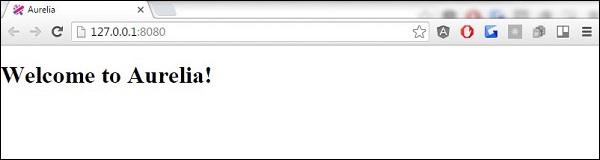
Dans ce chapitre, nous expliquerons l'application de démarrage Aurelia créée dans notre dernier chapitre. Nous vous guiderons également à travers la structure des dossiers, afin que vous puissiez saisir les concepts de base du framework Aurelia.
Structure des dossiers
package.json représente la documentation sur npmpackages installés. Il montre également la version de ces packages et fournit un moyen simple d'ajouter, de supprimer, de modifier la version ou d'installer automatiquement tous les packages lorsque l'application doit être partagée entre les développeurs.
index.htmlest la page par défaut de l'application comme dans la plupart des applications HTML. C'est un endroit où les scripts et les feuilles de style sont chargés.
config.jsest le fichier de configuration du chargeur Aurelia. Vous ne passerez pas beaucoup de temps à travailler avec ce fichier.
jspm_packages est le répertoire du SystemJS modules chargés.
stylesest le répertoire de style par défaut. Vous pouvez toujours changer l'endroit où vous conservez vos fichiers de style.
srcLe dossier est un endroit où vous passerez la plupart de votre temps de développement. Il conserveHTML et js des dossiers.
Fichiers source
Comme nous l'avons déjà dit, le srcrépertoire est l'endroit où la logique de votre application sera conservée. Si vous regardez l'application par défaut, vous pouvez voir queapp.js et app.html sont très simples.
Aurelia nous permet d'utiliser le langage de base JavaScript pour les définitions de classe. L'exemple par défaut suivant montre la classe EC6.
app.js
export class App {
message = 'Welcome to Aurelia!';
}le message propriété est liée au modèle HTML à l'aide de ${message}syntaxe. Cette syntaxe représente une liaison unidirectionnelle convertie en chaîne et affichée dans la vue modèle.
app.html
<template>
<h1>${message}</h1>
</template>Comme nous l'avons déjà mentionné dans le dernier chapitre, nous pouvons démarrer le serveur en exécutant la commande suivante dans le command prompt la fenêtre.
C:\Users\username\Desktop\aureliaApp>http-server -o -c-1L'application sera rendue à l'écran.
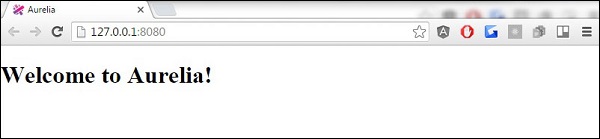
Les composants sont les principaux éléments constitutifs du framework Aurelia. Dans ce chapitre, vous apprendrez à créer des composants simples.
Composant simple
Comme déjà discuté dans le chapitre précédent, chaque composant contient view-model qui est écrit en JavaScript, et view écrit en HTML. Vous pouvez voir ce qui suitview-modeldéfinition. C'est unES6 exemple mais vous pouvez également utiliser TypeScript.
app.js
export class MyComponent {
header = "This is Header";
content = "This is content";
}Nous pouvons lier nos valeurs à la vue comme indiqué dans l'exemple suivant. ${header}la syntaxe liera le défini header valeur de MyComponent. Le même concept est appliqué pourcontent.
app.html
<template>
<h1>${header}</h1>
<p>${content}</p>
</template>Le code ci-dessus produira la sortie suivante.
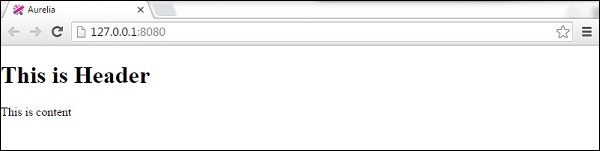
Fonctions des composants
Si vous souhaitez mettre à jour l'en-tête et le pied de page lorsque l'utilisateur clique sur le bouton, vous pouvez utiliser l'exemple suivant. Cette fois, nous définissonsheader et footer à l'intérieur EC6 constructeur de classe.
app.js
export class App{
constructor() {
this.header = 'This is Header';
this.content = 'This is content';
}
updateContent() {
this.header = 'This is NEW header...'
this.content = 'This is NEW content...';
}
}Nous pouvons ajouter click.delegate() se connecter updateContent()fonction avec le bouton. Plus d'informations à ce sujet dans l'un de nos chapitres suivants.
app.html
<template>
<h1>${header}</h1>
<p>${content}</p>
<button click.delegate = "updateContent()">Update Content</button>
</template>Lorsque vous cliquez sur le bouton, l'en-tête et le contenu sont mis à jour.
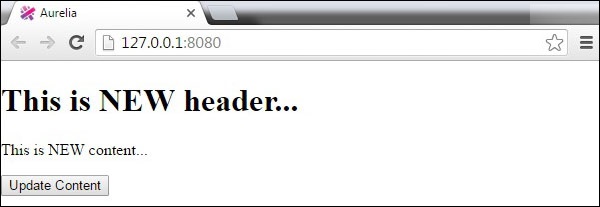
Aurelia utilise des méthodes de cycle de vie des composants pour manipuler le cycle de vie des composants. Dans ce chapitre, nous allons vous montrer ces méthodes et expliquer le cycle de vie des composants.
constructor()- La méthode constructeur est utilisée pour initialiser un objet créé avec une classe. Cette méthode est appelée en premier. Si vous ne spécifiez pas cette méthode, le constructeur par défaut sera utilisé.
created(owningView, myView)- Ceci est appelé une fois que la vue et le modèle de vue sont créés et connectés au contrôleur. Cette méthode prend deux arguments. Le premier est la vue où le composant est déclaré(owningView). Le second est la vue des composants(myView).
bind(bindingContext, overrideContext)- À ce stade, la liaison a commencé. Le premier argument représente le contexte de liaison du composant. Le second estoverrideContext. Cet argument est utilisé pour ajouter des propriétés contextuelles supplémentaires.
attached() - La méthode attachée est appelée une fois que le composant est attaché au DOM.
detached() - Cette méthode est opposée à attached. Il est appelé lorsque le composant est supprimé du DOM.
unbind() - La dernière méthode du cycle de vie est unbind. Il est appelé lorsque le composant n'est pas lié.
Les méthodes de cycle de vie sont utiles lorsque vous souhaitez avoir un contrôle plus élevé sur votre composant. Vous pouvez les utiliser lorsque vous devez déclencher certaines fonctionnalités à un certain moment du cycle de vie des composants.
Toutes les méthodes de cycle de vie sont présentées ci-dessous.
app.js
export class App {
constructor(argument) {
// Create and initialize your class object here...
}
created(owningView, myView) {
// Invoked once the component is created...
}
bind(bindingContext, overrideContext) {
// Invoked once the databinding is activated...
}
attached(argument) {
// Invoked once the component is attached to the DOM...
}
detached(argument) {
// Invoked when component is detached from the dom
}
unbind(argument) {
// Invoked when component is unbound...
}
}Aurelia offre un moyen d'ajouter des composants de manière dynamique. Vous pouvez réutiliser un seul composant sur différentes parties de votre application sans avoir besoin d'inclure du HTML plusieurs fois. Dans ce chapitre, vous apprendrez comment y parvenir.
Étape 1 - Créer le composant personnalisé
Créons de nouveaux components répertoire à l'intérieur src dossier.
C:\Users\username\Desktop\aureliaApp\src>mkdir componentsDans ce répertoire, nous allons créer custom-component.html. Ce composant sera inséré ultérieurement dans la page HTML.
composant-personnalisé.html
<template>
<p>This is some text from dynamic component...</p>
</template>Étape 2 - Créer le composant principal
Nous allons créer un composant simple en app.js. Il sera utilisé pour rendreheader et footer texte à l'écran.
app.js
export class MyComponent {
header = "This is Header";
content = "This is content";
}Étape 3 - Ajouter le composant personnalisé
À l'intérieur de notre app.html fichier, nous devons require la custom-component.htmlpour pouvoir l'insérer dynamiquement. Une fois que nous faisons cela, nous pouvons ajouter un nouvel élémentcustom-component.
app.html
<template>
<require from = "./components/custom-component.html"></require>
<h1>${header}</h1>
<p>${content}</p>
<custom-component></custom-component>
</template>Voici la sortie. Header et Footer le texte est rendu à partir de myComponent à l'intérieur app.js. Le texte supplémentaire est rendu à partir ducustom-component.js.
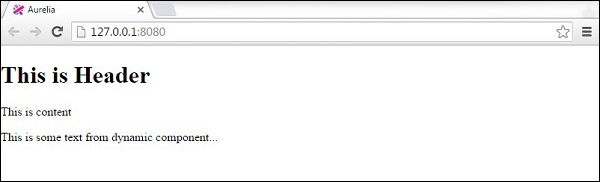
Dans ce chapitre, vous apprendrez à utiliser la bibliothèque d'injection de dépendances Aurelia.
Tout d'abord, nous devons créer un nouveau fichier dependency-test.js à l'intérieur srcdossier. Dans ce fichier, nous allons créer une classe simpleDependencyTest. Cette classe sera ultérieurement injectée en tant que dépendance.
src / dependency-test.js
export class DependencyTest {
constructor() {
this.test = "Test is succesfull!!!";
}
}Injecter
Dans notre app.js fichier, nous importons inject bibliothèque et DependencyTestclasse que nous avons créée ci-dessus. Pour injecter la classe que nous utilisons@inject()fonction. NotreApp class le consignera simplement dans la console du développeur.
import {inject} from 'aurelia-framework';
import {DependencyTest} from './dependency-test';
@inject(DependencyTest)
export class App {
constructor(DependencyTest) {
console.log(DependencyTest);
}
}Nous pouvons vérifier la console pour voir que le DependencyTest la classe est injectée.

Il y aura plus d'exemples d'injection de dépendances Aurelia dans les prochains chapitres.
Dans ce chapitre, nous allons vous montrer comment configurer le framework Aurelia pour vos besoins. Parfois, vous devrez définir une configuration initiale ou exécuter du code avant que l'application ne soit rendue aux utilisateurs.
Étape 1 - Créez main.js
Créons main.js fichier à l'intérieur srcdossier. Dans ce fichier, nous allons configurer Aurelia.
Vous devez également dire à Aurelia de charger le module de configuration. Vous pouvez voir la partie commentée dans l'exemple suivant.
index.html
<!DOCTYPE html>
<html>
<head>
<title>Aurelia</title>
<link rel = "stylesheet" href = "styles/styles.css">
<meta name = "viewport" content = "width=device-width, initial-scale = 1">
</head>
<body aurelia-app = "main">
<!--Add "main" value to "aurelia-app" attribute... -->
<script src = "jspm_packages/system.js"></script>
<script src = "config.js"></script>
<script>
SystemJS.import('aurelia-bootstrapper');
</script>
</body>
</html>Étape 2 - Configuration par défaut
Le code ci-dessous montre comment utiliser la configuration par défaut. configureLa fonction permet de définir la configuration manuellement. Nous établissonsuse propriété pour spécifier ce dont nous avons besoin.
main.js
export function configure(aurelia) {
aurelia.use
.standardConfiguration()
.developmentLogging();
aurelia.start().then(() => aurelia.setRoot());
}Étape 3 - Configuration avancée
Il existe de nombreuses options de configuration que nous pourrions utiliser. Il est hors de la portée de cet article de vous montrer tout cela afin que nous vous expliquions comment la configuration fonctionne sur l'exemple suivant. Nous disons essentiellement à Aurelia d'utiliserdefault data binding language, default resources, development logging, router, history et event aggregator. Il s'agit d'un ensemble standard de plugins.
export function configure(aurelia) {
aurelia.use
.defaultBindingLanguage()
.defaultResources()
.developmentLogging()
.router()
.history()
.eventAggregator();
aurelia.start().then(() => aurelia.setRoot());
}Note - Ces paramètres seront expliqués en détail dans le chapitre suivant.
Lorsque vous commencez à créer votre application, la plupart du temps, vous souhaiterez utiliser des plugins supplémentaires. Dans ce chapitre, vous apprendrez à utiliser les plugins dans le framework Aurelia.
Plugins standard
Dans le dernier chapitre, nous avons vu comment utiliser la configuration par défaut dans le framework Aurelia. Si vous utilisez la configuration par défaut, un ensemble standard de plugins sera disponible.
defaultBindingLanguage() - Ce plugin offre un moyen facile de se connecter view-model avec view. Vous avez déjà vu la syntaxe de liaison de données à sens unique(${someValue}). Même si vous pouvez utiliser un autre langage de liaison, il est recommandé d'utiliser le langage de liaison par défaut.
defaultResources() - Les ressources par défaut nous donnent des constructions primitives telles que if, repeat, compose, etc. Vous pouvez même construire ces constructions vous-même, mais comme elles sont si couramment utilisées, Aurelia les a déjà créées dans cette bibliothèque.
Router()- La plupart des applications utilisent une sorte de routage. Par conséquent,Routerfait partie des plugins standard. Vous pouvez en savoir plus sur le routage dans un chapitre suivant.
History() - Le plugin History est généralement utilisé avec router.
eventAggregator()- Ce plugin est utilisé pour la communication entre composants. Il gère la publication et l'abonnement aux messages ou aux canaux dans votre application.
Plugins officiels
Ces plugins ne font pas partie de la configuration par défaut mais sont fréquemment utilisés.
fetch()- Le plugin Fetch est utilisé pour gérer les requêtes HTTP. Vous pouvez utiliser une autre bibliothèque AJAX si vous le souhaitez.
animatorCSS() - Ce plugin offre un moyen de gérer les animations CSS.
animator-velocity()- Au lieu d'animations CSS, vous pouvez utiliser la bibliothèque d'animations Velocity. Ces plugins nous permettent d'utiliser Velocity dans les applications Aurelia.
dialog() - Le plugin Dialog offre une fenêtre modale hautement personnalisable.
i18n() - Ceci est le plugin pour l'internalisation et la localisation.
ui-virtualization() - La virtualisation est une bibliothèque utile pour gérer les tâches d'interface utilisateur lourdes de hautes performances.
validation() - Utilisez ce plugin lorsque vous devez valider vos données.
Tous les plugins expliqués ci-dessus sont officiellement maintenus par l'équipe Aurelia Core au moment de la rédaction de ce tutoriel. Il y aura d'autres plugins utiles ajoutés à l'avenir. L'exemple suivant montre comment configurer votre application pour utiliser des plugins.
Installer des plugins
Si, par exemple, nous voulons utiliser animator-css et animator-velocity, nous devons d'abord l'installer.
C:\Users\username\Desktop\aureliaApp>jspm install aurelia-animator-css
C:\Users\username\Desktop\aureliaApp>jspm install aurelia-animator-velocityDans le dernier chapitre, vous avez appris à utiliser la configuration manuelle. Nous pouvons ajouter nos plugins dansmain.js fichier.
main.js
export function configure(aurelia) {
aurelia.use
.defaultBindingLanguage()
.defaultResources()
.developmentLogging()
.router()
.history()
.eventAggregator()
.plugin('aurelia-animatorCSS')
.plugin('aurelia-animator-velocity')
aurelia.start().then(() => aurelia.setRoot());
}Aurelia a son propre système de liaison de données. Dans ce chapitre, vous apprendrez comment lier des données avec Aurelia et expliquerez également les différents mécanismes de liaison.
Reliure simple
Vous avez déjà vu une simple reliure dans certains de nos chapitres précédents. ${...}La syntaxe est utilisée pour lier veiw-model et view.
app.js
export class App {
constructor() {
this.myData = 'Welcome to Aurelia app!';
}
}app.html
<template>
<h3>${myData}</h3>
</template>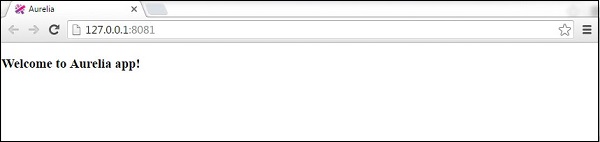
Reliure bidirectionnelle
La beauté d'Aurelia réside dans sa simplicité. La liaison de données bidirectionnelle est automatiquement définie lorsque nous nous lions àinput des champs
app.js
export class App {
constructor() {
this.myData = 'Enter some text!';
}
}app.html
<template>
<input id = "name" type = "text" value.bind = "myData" />
<h3>${myData}</h3>
</template>Maintenant, nous avons notre vue-modèle et vue liées. Chaque fois que nous entrons du texte dans leinput champ, la vue sera mise à jour.
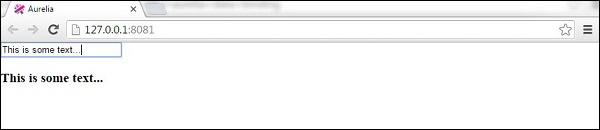
Dans ce chapitre, vous apprendrez à utiliser behaviors. Vous pouvez considérer le comportement de liaison comme un filtre qui peut modifier les données de liaison et les afficher dans un format différent.
Manette de Gaz
Ce comportement est utilisé pour définir la fréquence à laquelle une mise à jour de liaison doit avoir lieu. On peut utiliserthrottlepour ralentir la vitesse de mise à jour du modèle de vue d'entrée. Prenons l'exemple du dernier chapitre. Le taux par défaut est200 ms. Nous pouvons changer cela en2 sec en ajoutant & throttle:2000 à notre contribution.
app.js
export class App {
constructor() {
this.myData = 'Enter some text!';
}
}app.html
<template>
<input id = "name" type = "text" value.bind = "myData & throttle:2000" />
<h3>${myData}</h3>
</template>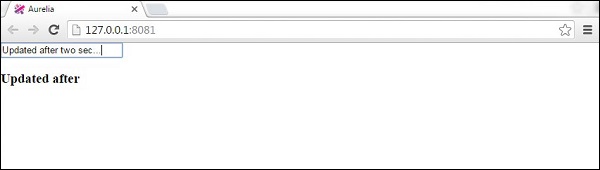
Rebondir
debounce est presque le même que throttle. La différence étant que debounce mettra à jour la liaison une fois que l'utilisateur aura arrêté de taper. L'exemple suivant met à jour la liaison si l'utilisateur arrête de taper pendant deux secondes.
app.js
export class App {
constructor() {
this.myData = 'Enter some text!';
}
}app.html
<template>
<input id = "name" type = "text" value.bind = "myData & debounce:2000" />
<h3>${myData}</h3>
</template>une fois
oneTimeest le comportement le plus efficace en termes de performances. Vous devez toujours l'utiliser lorsque vous savez que les données ne doivent être liées qu'une seule fois.
app.js
export class App {
constructor() {
this.myData = 'Enter some text!';
}
}app.html
<template>
<input id = "name" type = "text" value.bind = "myData & oneTime" />
<h3>${myData}</h3>
</template>L'exemple ci-dessus liera le texte à la vue. Cependant, si nous modifions le texte par défaut, rien ne se passera car il n'est lié qu'une seule fois.
Si vous avez besoin de convertir certaines valeurs dans l'application Aurelia, vous pouvez utiliser converters au lieu de convertir manuellement les valeurs dans un format souhaité.
Date de conversion
Lorsque nous voulons convertir la valeur de date par défaut dans un format spécifique, nous pouvons utiliser momentJSbibliothèque. Il s'agit d'une petite bibliothèque utilisée pour manipuler les dates.
C:\Users\username\Desktop\aureliaApp>jspm install momentCréons un nouveau fichier converters.js. Nous utiliserons ce fichier pour ajouter du code spécifique au convertisseur. Utilisez la commande suivante ou créez le fichier manuellement.
C:\Users\username\Desktop\aureliaApp>touch converters.jsconvertisseur.js
Dans ce fichier, nous importerons moment bibliothèque et ensemble DateFormatValueConverterpour renvoyer uniquement les valeurs du mois, du jour et de l'année sans données supplémentaires. Il est important de noter qu'Aurelia peut reconnaître n'importe quel cours qui se termine parValueConverter. C'est pourquoi notre nom de classe estDateFormatValueConverter. Cette classe sera enregistrée commedateFormat et nous pouvons plus tard l'utiliser vue de l'intérieur.
converters.js
import moment from 'moment';
export class DateFormatValueConverter {
toView(value) {
return moment(value).format('M/D/YYYY');
}
}Dans app.js, nous utiliserons simplement la date actuelle. Ce sera notre modèle de vue.
app.js
export class App {
constructor() {
this.currentDate = new Date();
}
}Nous avons déjà discuté require dans custom-elementschapitre. Le symbole du tuyau | est utilisé pour appliquer le convertisseur. Nous n'utilisons quedateFormat puisque c'est ainsi qu'Aurelia s'enregistre DateFormatValueConverter.
app.html
<template>
<require from = "./converters"></require>
<h3>${currentDate | dateFormat}</h3>
</template>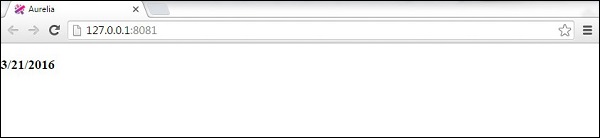
Convertir la devise
Ceci est un exemple de formatage de devise. Vous remarquerez que le concept est le même que dans l'exemple ci-dessus. Tout d'abord, nous devons installernumeral bibliothèque de la command prompt.
C:\Users\username\Desktop\aureliaApp>jspm install numeralLe convertisseur définira le format de la devise.
converters.js
import numeral from 'numeral';
export class CurrencyFormatValueConverter {
toView(value) {
return numeral(value).format('($0,0.00)');
}
}View-model générera simplement un nombre aléatoire. Nous l'utiliserons comme valeur de devise et la mettrons à jour toutes les secondes.
app.js
export class App {
constructor() {
this.update();
setInterval(() => this.update(), 1000);
}
update() {
this.myCurrency = Math.random() * 1000;
}
}Notre vue montrera le nombre généré aléatoirement transformé en devise.
app.html
<template>
<require from = "./converters"></require>
<h3>${myCurrency | currencyFormat}</h3>
</template>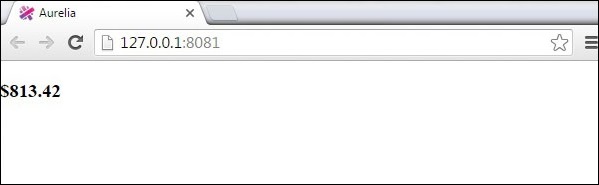
Dans ce chapitre, vous découvrirez les événements Aurelia.
Délégué d'événement
Même la délégation est un concept utile où le gestionnaire d'événements est attaché à un élément de niveau supérieur au lieu de plusieurs éléments sur le DOM. Cela améliorera l'efficacité de la mémoire de l'application et doit être utilisé dans la mesure du possible.
Ceci est un exemple simple d'utilisation de la délégation d'événements avec le framework Aurelia. Notre vue aura un bouton avecclick.delegate événement attaché.
app.html
<template>
<button click.delegate = "myFunction()">CLICK ME</button>
</template>Une fois le bouton cliqué, myFunction() sera appelé.
app.js
export class App {
myFunction() {
console.log('The function is triggered...');
}
}Nous obtiendrons la sortie suivante.
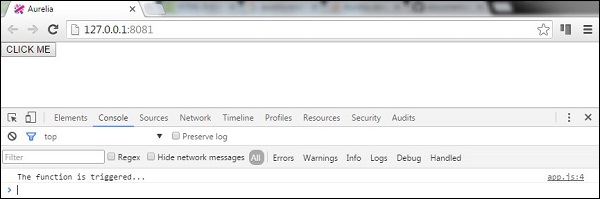
Déclencheur d'événement
Dans certains cas, vous ne pouvez pas utiliser la délégation. Certains événements JavaScript ne prennent pas en charge la délégation; IOS le prend en charge pour certains éléments. Pour savoir quels événements autorisent la délégation, vous pouvez rechercher unbubblepropriété de tout événement ici . Dans ces cas, vous pouvez utilisertrigger() méthode.
La même fonctionnalité de l'exemple ci-dessus peut être créée avec click.trigger.
app.html
<template>
<button click.trigger = "myFunction()">CLICK ME</button>
</template>app.js
export class App {
myFunction() {
console.log('The function is triggered...');
}
}L'agrégateur d'événements doit être utilisé lorsque vos événements doivent être associés à plus d'écouteurs ou lorsque vous devez observer certaines fonctionnalités de votre application et attendre la mise à jour des données.
L'agrégateur d'événements Aurelia a trois méthodes. lepublishLa méthode déclenchera des événements et pourra être utilisée par plusieurs abonnés. Pour vous abonner à un événement, nous pouvons utiliser lesubscribeméthode. Et enfin, nous pouvons utiliser ledisposeméthode pour détacher les abonnés. L'exemple suivant illustre cela.
Notre vue n'aura que trois boutons pour chacune des trois fonctionnalités.
app.html
<template>
<button click.delegate = "publish()">PUBLISH</button><br/>
<button click.delegate = "subscribe()">SUBSCRIBE</button><br/>
<button click.delegate = "dispose()">DISPOSE</button>
</template>Nous devons importer eventAggregator et injectez-le avant que nous ne puissions l'utiliser.
app.js
import {inject} from 'aurelia-framework';
import {EventAggregator} from 'aurelia-event-aggregator';
@inject(EventAggregator)
export class App {
constructor(eventAggregator) {
this.eventAggregator = eventAggregator;
}
publish() {
var payload = 'This is some data...';
this.eventAggregator.publish('myEventName', payload);
}
subscribe() {
this.subscriber = this.eventAggregator.subscribe('myEventName', payload => {
console.log(payload);
});
}
dispose() {
this.subscriber.dispose();
console.log('Disposed!!!');
}
}Nous devons cliquer sur le SUBSCRIBEbouton pour écouter les données qui seront publiées à l'avenir. Une fois l'abonné connecté, chaque fois que de nouvelles données sont envoyées, la console les enregistre. Si nous cliquons sur lePUBLISH bouton cinq fois, nous verrons qu'il est enregistré à chaque fois.
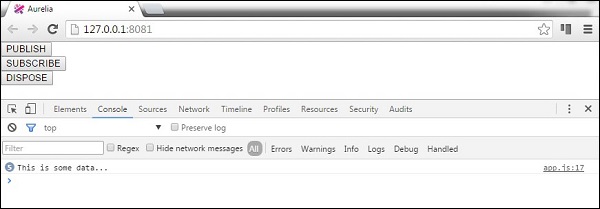
Nous pouvons également détacher notre abonné en cliquant sur le bouton DISPOSE bouton.
Dans ce chapitre, vous apprendrez à utiliser les formulaires dans le framework Aurelia.
Saisie de texte
Tout d'abord, nous verrons comment soumettre un inputforme. La vue aura deux formulaires de saisie pour le nom d'utilisateur et le mot de passe. Nous utiliseronsvalue.bind pour la liaison de données.
app.html
<template>
<form role = "form" submit.delegate = "signup()">
<label for = "email">Email</label>
<input type = "text" value.bind = "email" placeholder = "Email">
<label for = "password">Password</label>
<input type = "password" value.bind = "password" placeholder = "Password">
<button type = "submit">Signup</button>
</form>
</template>La fonction d'inscription prendra simplement les valeurs de nom d'utilisateur et de mot de passe des entrées et les enregistrera dans la console du développeur.
export class App {
email = '';
password = '';
signup() {
var myUser = { email: this.email, password: this.password }
console.log(myUser);
};
}
Case à cocher
L'exemple suivant montre comment soumettre une case à cocher avec le framework Aurelia. Nous allons créer une case à cocher et lier lechecked valeur à notre modèle de vue.
app.html
<template>
<form role = "form" submit.delegate = "submit()">
<label for = "checkbox">Checkbox</label>
<input type = "checkbox" id = "checkbox" checked.bind = "isChecked"><br/>
<button type = "submit">SUBMIT</button>
</form>
</template>L'envoi du formulaire enregistrera simplement le checked valeur dans la console.
app.js
export class App {
constructor() {
this.isChecked = false;
}
submit() {
console.log("isChecked: " + this.isChecked);
}
}
Boutons radio
L'exemple suivant montre comment soumettre radio buttons. La syntaxerepeat.for = "option of options"répétera à travers un tableau d'objets et créera un bouton radio pour chaque objet. C'est une manière élégante de créer dynamiquement des éléments dans le framework Aurelia. Le repos est le même que dans les exemples précédents. Nous lions lemodel et le checked valeurs.
app.html
<template>
<form role = "form" submit.delegate = "submit()">
<label repeat.for = "option of options">
<input type = "radio" name = "myOptions"
model.bind = "option" checked.bind = "$parent.selectedOption"/>
${option.text}
</label>
<br/>
<button type = "submit">SUBMIT</button>
</form>
</template>Dans notre modèle de vue, nous allons créer un tableau d'objets this.optionset spécifiez que le premier bouton radio est coché. Encore une fois, leSUBMIT Le bouton se connectera simplement à la console dont le bouton radio est coché.
app.js
export class PeriodPanel {
options = [];
selectedOption = {};
constructor() {
this.options = [
{id:1, text:'First'},
{id:2, text:'Second'},
{id:3, text:'Third'}
];
this.selectedOption = this.options[0];
}
submit() {
console.log('checked: ' + this.selectedOption.id);
}
}Si nous vérifions le troisième bouton radio et soumettons notre formulaire, la console l'affichera.

Dans ce chapitre, vous apprendrez à travailler avec les requêtes HTTP dans le framework Aurelia.
Étape 1 - Créer une vue
Créons quatre boutons qui seront utilisés pour envoyer des requêtes à notre API.
app.html
<template>
<button click.delegate = "getData()">GET</button>
<button click.delegate = "postData()">POST</button>
<button click.delegate = "updateData()">PUT</button>
<button click.delegate = "deleteData()">DEL</button>
</template>Étape 2 - Créer un modèle de vue
Pour envoyer des requêtes au serveur, Aurelia recommande fetchclient. Nous créons des fonctions pour toutes les demandes dont nous avons besoin (GET, POST, PUT et DELETE).
import 'fetch';
import {HttpClient, json} from 'aurelia-fetch-client';
let httpClient = new HttpClient();
export class App {
getData() {
httpClient.fetch('http://jsonplaceholder.typicode.com/posts/1')
.then(response => response.json())
.then(data => {
console.log(data);
});
}
myPostData = {
id: 101
}
postData(myPostData) {
httpClient.fetch('http://jsonplaceholder.typicode.com/posts', {
method: "POST",
body: JSON.stringify(myPostData)
})
.then(response => response.json())
.then(data => {
console.log(data);
});
}
myUpdateData = {
id: 1
}
updateData(myUpdateData) {
httpClient.fetch('http://jsonplaceholder.typicode.com/posts/1', {
method: "PUT",
body: JSON.stringify(myUpdateData)
})
.then(response => response.json())
.then(data => {
console.log(data);
});
}
deleteData() {
httpClient.fetch('http://jsonplaceholder.typicode.com/posts/1', {
method: "DELETE"
})
.then(response => response.json())
.then(data => {
console.log(data);
});
}
}Nous pouvons exécuter l'application et cliquer GET, POST, PUT et DELboutons, respectivement. Nous pouvons voir dans la console que chaque demande est réussie et le résultat est enregistré.
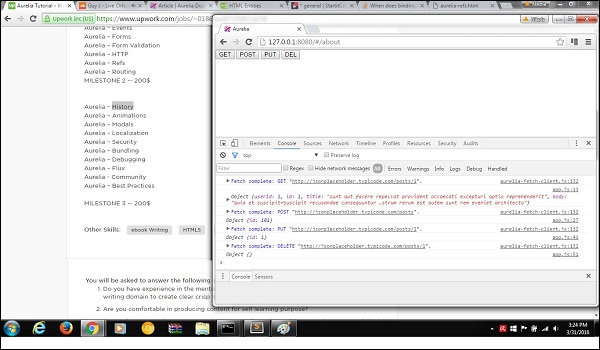
Dans ce chapitre, vous verrez quelques exemples simples de références Aurelia. Vous pouvez l'utiliser pour créer une référence à un objet particulier. Vous pouvez créer une référence à des éléments ou des attributs, comme indiqué dans le tableau suivant.
Tableau de référence
| Sr.Non | Exemple et description |
|---|---|
| 1 | ref = "myRef" Utilisé pour créer une référence à un élément DOM. |
| 2 | attribute-name.ref = "myRef" Utilisé pour créer une référence au modèle de vue d'attribut personnalisé. |
| 3 | view-model.ref = "myRef Utilisé pour créer une référence au modèle de vue de l'élément personnalisé. |
| 4 | view.ref = "myRef" Utilisé pour créer une référence à une instance de vue d'éléments personnalisés. |
| 5 | rcontroller.ref = "myRef" Utilisé pour créer une référence à l'instance de contrôleur de l'élément personnalisé. |
Dans l'exemple suivant, nous allons créer une référence au inputélément. Nous utiliserons la syntaxe de classe par défaut commeview-model.
app.js
export class App { }Nous créons une référence à la input élément en ajoutant le ref = "name" attribut.
app.html
<template>
<input type = "text" ref = "name"><br/>
<h3>${name.value}</h3>
</template>Lorsque nous exécutons l'application, nous verrons que le texte entré dans le champ de saisie est rendu à l'écran.
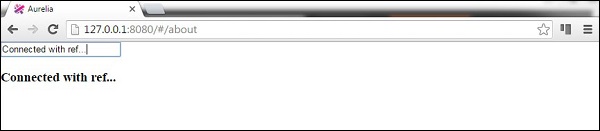
Le routage est une partie importante de chaque application. Dans ce chapitre, vous apprendrez à utiliser le routeur dans le framework Aurelia.
Étape 1 - Créer des pages
Nous avons déjà créé un dossier de composants dans l'un des anciens chapitres. Si vous ne l'avez pas déjà créé, vous devez le placer dans lesrc dossier.
C:\Users\username\Desktop\aureliaApp\src>mkdir componentsDans ce dossier, nous allons créer home et about répertoires.
C:\Users\username\Desktop\aureliaApp\src\components>mkdir home
C:\Users\username\Desktop\aureliaApp\src\components>mkdir aboutÀ l'intérieur de home dossier, nous devons créer view et view-model des dossiers.
C:\Users\username\Desktop\aureliaApp\src\components\home>touch home.js
C:\Users\username\Desktop\aureliaApp\src\components\home>touch home.htmlNous avons aussi besoin de view et view-model pour about page.
C:\Users\username\Desktop\aureliaApp\src\components\about>touch about.js
C:\Users\username\Desktop\aureliaApp\src\components\about>touch about.htmlNote - Vous pouvez également créer manuellement tous les dossiers ci-dessus.
Étape 2 - Pages
Ensuite, nous devons ajouter du code par défaut aux fichiers que nous avons créés.
home.html
<template>
<h1>HOME</h1>
</template>home.js
export class Home {}about.html
<template>
<h1>ABOUT</h1>
</template>about.js
export class About {}Étape 3 - Routeur
Nous allons créer view-model pour router à l'intérieur app.js fichier.
app.js
export class App {
configureRouter(config, router) {
config.title = 'Aurelia';
config.map([
{ route: ['','home'], name: 'home',
moduleId: './components/home/home', nav: true, title:'Home' },
{ route: 'about', name: 'about',
moduleId: './components/about/about', nav: true, title:'About' }
]);
this.router = router;
}
}Notre routeur view sera placé dans app.html.
app.html
<template>
<nav>
<ul>
<li repeat.for = "row of router.navigation">
<a href.bind = "row.href">${row.title}</a>
</li>
</ul>
</nav>
<router-view></router-view>
</template>Lorsque nous exécutons l'application, nous pouvons modifier les itinéraires en cliquant sur home ou sur les liens.

Dans ce chapitre, vous apprendrez à utiliser aurelia-history brancher.
Étape 1 - Installez le plugin
Ce plugin est déjà disponible dans le cadre de la configuration standard. Si vous avez définiaurelia.use.standardConfiguration() dans le cadre d'une configuration manuelle, vous êtes prêt à partir.
main.js
export function configure(aurelia) {
aurelia.use
.standardConfiguration()
.developmentLogging();
aurelia.start().then(() => aurelia.setRoot());
}Étape 2 - Utilisation de l'historique
Nous utiliserons un exemple du dernier chapitre (Aurelia - Routing). Si nous voulons définir la fonctionnalité de navigation en arrière ou en avant, nous pouvons utiliser lehistory objet avec back() et forward()méthodes. Nous ajouterons ceci après une configuration de routeur.
app.js
export class App {
configureRouter(config, router) {
config.title = 'Aurelia';
config.map([
{ route: ['','home'], name: 'home',
moduleId: './pages/home/home', nav: true, title:'Home' },
{ route: 'about', name: 'about',
moduleId: './pages/about/about', nav: true, title:'About' }
]);
this.router = router;
}
goBack() {
history.back();
}
goForward() {
history.forward();
}
}Maintenant, ajoutons deux boutons à notre view.
app.html
<template>
<nav>
<ul>
<li repeat.for = "row of router.navigation">
<a href.bind = "row.href">${row.title}</a>
</li>
</ul>
</nav>
<button click.delegate = "goBack()"></button>
//The button used for navigationg back...
<button click.delegate = "goForward()"></button>
//The button used for navigationg forward...
<router-view></router-view>
</template>Les utilisateurs peuvent naviguer en arrière et en avant en cliquant sur les boutons que nous avons ajoutés.
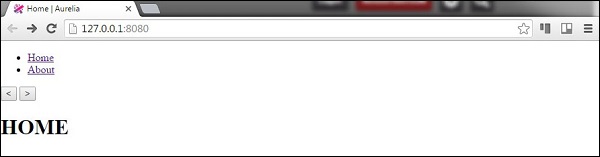
Dans ce chapitre, vous apprendrez à utiliser les animations CSS dans le framework Aurelia.
Étape 1 - Afficher
Notre vue aura un élément qui sera animé et un bouton pour déclencher le animateElement() fonction.
app.html
<template>
<div class = "myElement"></div>
<button click.delegate = "animateElement()">ANIMATE</button>
</template>Étape 2 - Voir le modèle
Dans notre fichier JavaScript, nous importerons CssAnimatorplugin et l'injecter en tant que dépendance. leanimateElementLa fonction appellera l'animateur pour démarrer l'animation. L'animation sera créée à l'étape suivante.
import {CssAnimator} from 'aurelia-animator-css';
import {inject} from 'aurelia-framework';
@inject(CssAnimator, Element)
export class App {
constructor(animator, element) {
this.animator = animator;
this.element = element;
}
animateElement() {
var myElement = this.element.querySelector('.myElement');
this.animator.animate(myElement, 'myAnimation');
}
}Étape 3 - Style
Nous écrirons CSS à l'intérieur styles/styles.css fichier. .myAnimation-add est le point de départ d'une animation tandis que .myAnimation-remove est appelée lorsque l'animation est terminée.
styles.css
.myElement {
width:100px;
height: 100px;
border:1px solid blue;
}
.myAnimation-add {
-webkit-animation: changeBack 3s;
animation: changeBack 3s;
}
.myAnimation-remove {
-webkit-animation: fadeIn 3s;
animation: fadeIn 3s;
}
@-webkit-keyframes changeBack {
0% { background-color: #e6efff; }
25% { background-color: #4d91ff; }
50% { background-color: #0058e6; }
75% { background-color: #003180; }
100% { background-color: #000a1a; }
}
@keyframes changeBack {
0% { background-color: #000a1a; }
25% { background-color: #003180; }
50% { background-color: #0058e6; }
75% { background-color: #4d91ff; }
100% { background-color: #e6efff; }
}Une fois la ANIMATEest cliqué sur le bouton, la couleur d'arrière-plan passe du bleu clair à une nuance sombre. Lorsque cette animation est terminée après trois secondes, l'élément disparaîtra à son état de départ.
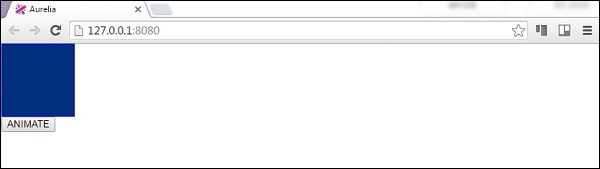
Aurelia offre un moyen d'implémenter une fenêtre de dialogue (modale). Dans ce chapitre, nous allons vous montrer comment l'utiliser.
Étape 1 - Installer un plug-in de dialogue
Le plugin de dialogue peut être installé à partir du command prompt la fenêtre.
C:\Users\username\Desktop\aureliaApp>jspm install aurelia-dialogPour que ce plugin fonctionne, nous devons utiliser le bootstrap manuel. Nous avons couvert cela dans le chapitre Configuration. À l'intérieurmain.js fichier, nous devons ajouter le aurelia-dialog brancher.
main.js
export function configure(aurelia) {
aurelia.use
.standardConfiguration()
.developmentLogging()
.plugin('aurelia-dialog');
aurelia.start().then(() => aurelia.setRoot());
}Étape 2 - Créer des dossiers et des fichiers
Tout d'abord, nous allons créer un nouveau répertoire appelé modal. Plaçons-le à l'intérieur ducomponentsdossier. Ouvrez lecommand prompt et exécutez le code suivant.
C:\Users\username\Desktop\aureliaApp\src\components>mkdir modalDans ce dossier, nous allons créer deux nouveaux fichiers. Ces fichiers représenterontview et view-model pour notre modal.
C:\Users\username\Desktop\aureliaApp\src\components\modal>touch my-modal.html
C:\Users\username\Desktop\aureliaApp\src\components\modal>touch my-modal.jsÉtape 3 - Créer un modal
Tout d'abord, ajoutons view-modelcode. Nous devons importer et injecterdialog-controller. Ce contrôleur est utilisé pour gérer les fonctionnalités spécifiques au mode. Dans l'exemple suivant, nous l'utilisons pour centraliser un modal horizontalement.
mon-modal.js
import {inject} from 'aurelia-framework';
import {DialogController} from 'aurelia-dialog';
@inject(DialogController)
export class Prompt {
constructor(controller) {
this.controller = controller;
this.answer = null;
controller.settings.centerHorizontalOnly = true;
}
activate(message) {
this.message = message;
}
}le viewle code ressemblera à ceci. Les boutons lorsque vous cliquez dessus ouvriront ou fermeront le modal.
mon-modal.html
<template>
<ai-dialog>
<ai-dialog-body>
<h2>${message}</h2>
</ai-dialog-body>
<ai-dialog-footer>
<button click.trigger = "controller.cancel()">Cancel</button>
<button click.trigger = "controller.ok(message)">Ok</button>
</ai-dialog-footer>
</ai-dialog>
</template>Étape 4 - Déclenchez un modal
La dernière étape est une fonction de déclenchement de notre modal. Nous devons importer et injecterDialogService. Ce service a une méthodeopen, où nous pouvons passer view-model de my-modal fichier et model, afin que nous puissions lier dynamiquement les données.
app.js
import {DialogService} from 'aurelia-dialog';
import {inject} from 'aurelia-framework';
import {Prompt} from './components/modal/my-modal';
@inject(DialogService)
export class App {
constructor(dialogService) {
this.dialogService = dialogService;
}
openModal() {
this.dialogService.open( {viewModel: Prompt, model: 'Are you sure?' }).then(response => {
console.log(response);
if (!response.wasCancelled) {
console.log('OK');
} else {
console.log('cancelled');
}
console.log(response.output);
});
}
};Enfin, nous allons créer un bouton pour pouvoir appeler openModal fonction.
app.html
<template>
<button click.trigger = "openModal()">OPEN MODAL</button>
<template>Si nous exécutons l'application, nous pouvons cliquer sur le bouton OPEN MODAL bouton pour déclencher une nouvelle fenêtre modale.
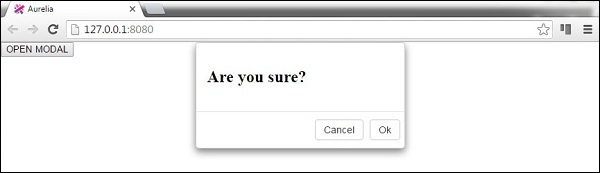
Offres Aurelia i18nbrancher. Dans ce chapitre, vous apprendrez à localiser votre application à l'aide de ce plugin.
Étape 1 - Installer un plugin
Ouvrez le command prompt window et exécutez le code suivant pour installer i18n brancher.
C:\Users\username\Desktop\aureliaApp>jspm install aurelia-i18nNous devons également installer le plugin backend.
C:\Users\username\Desktop\aureliaApp>jspm install npm:i18next-xhr-backendÉtape 2 - Créer des dossiers et des fichiers
Dans le dossier racine du projet, nous devons créer un locale annuaire.
C:\Users\username\Desktop\aureliaApp>mkdir localeDans ce dossier, vous devez ajouter de nouveaux dossiers pour la langue de votre choix. Nous allons créeren avec translation.js fichier à l'intérieur.
C:\Users\username\Desktop\aureliaApp\locale>mkdir en
C:\Users\username\Desktop\aureliaApp\locale\en>touch translation.jsonÉtape 3 - Utilisez un plugin
Vous devez utiliser le bootstrap manuel pour pouvoir utiliser ce plugin. Consultez le chapitre Configuration pour plus d'informations. Nous devons ajouteri18n plugin au main.js fichier.
main.js
import {I18N} from 'aurelia-i18n';
import XHR from 'i18next-xhr-backend';
export function configure(aurelia) {
aurelia.use
.standardConfiguration()
.developmentLogging()
.plugin('aurelia-i18n', (instance) => {
// register backend plugin
instance.i18next.use(XHR);
// adapt options to your needs (see http://i18next.com/docs/options/)
instance.setup({
backend: {
loadPath: '/locales/{{lng}}/{{ns}}.json',
},
lng : 'de',
attributes : ['t','i18n'],
fallbackLng : 'en',
debug : false
});
});
aurelia.start().then(a => a.setRoot());
}Étape 4 - Traduction du fichier JSON
Il s'agit du fichier dans lequel vous pouvez définir les valeurs de traduction. Nous utiliserons un exemple d'une documentation officielle. lede-DE Le dossier devrait en fait être utilisé pour la traduction en allemand, mais nous utiliserons plutôt des phrases en anglais, pour une meilleure compréhension.
translation.json
{
"score": "Score: {{score}}",
"lives": "{{count}} life remaining",
"lives_plural": "{{count}} lives remaining",
"lives_indefinite": "a life remaining",
"lives_plural_indefinite": "some lives remaining",
"friend": "A friend",
"friend_male": "A boyfriend",
"friend_female": "A girlfriend"
}Étape 5 - Définir les paramètres régionaux
Nous avons juste besoin d'importer i18n plugin et définissez-le pour utiliser le code JSON de de-DE dossier.
app.js
import {I18N} from 'aurelia-i18n';
export class App {
static inject = [I18N];
constructor(i18n) {
this.i18n = i18n;
this.i18n
.setLocale('de-DE')
.then( () => {
console.log('Locale is ready!');
});
}
}Étape 6 - Afficher
Il existe plusieurs façons de traduire les données. Nous utiliserons un ValueConverter personnalisé nommét. Vous pouvez voir dans l'exemple suivant différentes manières de formater les données. Comparez cela avec letranslation.json fichier et vous remarquerez les modèles utilisés pour le formatage.
<template>
<p>
Translation with Variables: <br />
${ 'score' | t: {'score': 13}}
</p>
<p>
Translation singular: <br />
${ 'lives' | t: { 'count': 1 } } </p> <p> Translation plural: <br /> ${ 'lives' | t: { 'count': 2 } }
</p>
<p>
Translation singular indefinite: <br />
${ 'lives' | t: { 'count': 1, indefinite_article: true } } </p> <p> Translation plural indefinite: <br /> ${ 'lives' | t: { 'count': 2, indefinite_article: true } }
</p>
<p>
Translation without/with context: <br />
${ 'friend' | t } <br /> ${ 'friend' | t: { context: 'male' } } <br />
${ 'friend' | t: { context: 'female' } }
</p>
</template>Lorsque nous exécutons l'application, nous obtenons la sortie suivante.
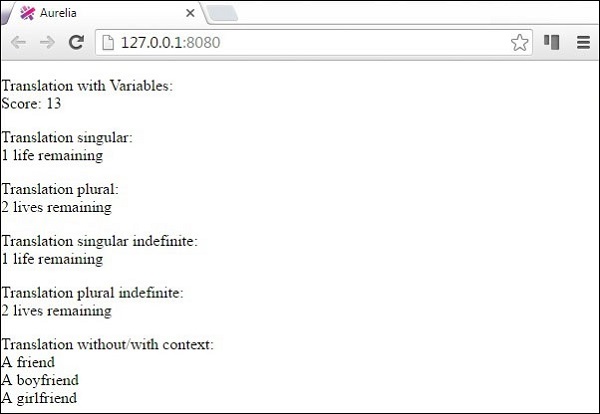
Dans ce chapitre, vous apprendrez à configurer et à utiliser aurelia-tools.
Étape 1 - Dossier racine
Créons un dossier racine dans lequel nous conserverons toutes les applications Aurelia.
C:\Users\username\Desktop>mkdir aurelia-projectsÉtape 2 - Aurelia Tools
À l'intérieur aurelia-projects dossier, nous clonerons aurelia-tools référentiel de github.
C:\Users\username\Desktop\aurelia-projects>git clone https://github.com/aurelia/tools.gitÉtape 3 - Créer un nouveau projet
Pour démarrer un nouveau projet Aurelia, la méthode recommandée est d'utiliser l'un des aurelia-skeletons. Clonons les squelettes d'Aurelia depuis git.
C:\Users\username\Desktop\aurelia-projects>git clone https://github.com/aurelia/skeleton-navigation.gitNous devons également installer des packages, des modules et des dépendances. Vous pouvez choisir entre différentes applications squelettes. Nous utiliseronsskeleton-es2016.
C:\Users\username\Desktop\aurelia-projects\skeleton-navigation\skeleton-es2016>npm install
C:\Users\username\Desktop\aurelia-projects\skeleton-navigation\skeleton-es2016>jspm installEnfin, nous devons exécuter le code suivant pour créer l'environnement de développement.
C:\Users\username\Desktop\aurelia-projects\skeleton-navigation\skeleton-es2016>gulp build-dev-envÉtape 4 - Mettre à jour
Mettez à jour les référentiels locaux à l'aide de la commande suivante.
C:\Users\username\Desktop\aurelia-projects\skeleton-navigation\skeleton-es2016>gulp update-own-depsÉtape 5 - Tirez
On peut également retirer la dépendance Aurelia sans construire.
C:\Users\username\Desktop\aurelia-projects\skeleton-navigation\skeleton-es2016>gulp pull-dev-envDans ce chapitre, vous apprendrez à utiliser le regroupement dans le framework Aurelia.
Étape 1 - Installation des prérequis
Vous pouvez installer aurelia-bundler en exécutant la commande suivante dans le command prompt.
C:\Users\username\Desktop\aureliaApp>npm install aurelia-bundler --save-devSi vous n'avez pas installé gulp, vous pouvez l'installer en exécutant ce code.
C:\Users\username\Desktop\aureliaApp>npm install gulpVous pouvez également installer require-dir paquet de npm.
C:\Users\username\Desktop\aureliaApp>npm install require-dirÉtape 2 - Créer des dossiers et des fichiers
Tout d'abord, créez gulpfile.js fichier dans le répertoire racine des applications.
C:\Users\username\Desktop\aureliaApp>touch gulpfile.jsVous aurez besoin du builddossier. Dans ce répertoire, ajoutez un autre dossier nommétasks.
C:\Users\username\Desktop\aureliaApp>mkdir build
C:\Users\username\Desktop\aureliaApp\build>mkdir tasksVous devez créer bundle.js fichier à l'intérieur tasks dossier.
C:\Users\username\Desktop\aureliaApp\build\tasks>touch bundle.jsÉtape 3 - Gulp
Utilisation gulpen tant que coureur de tâches. Vous devez lui dire d'exécuter le code à partir debuild\tasks\bundle.js.
gulpfile.js
require('require-dir')('build/tasks');Maintenant, créez la tâche dont vous avez besoin. Cette tâche prendra l'application, créerdist/appbuild.js et dist/vendor-build.jsdes dossiers. Une fois le processus de regroupement terminé, leconfig.jsLe fichier sera également mis à jour. Vous pouvez inclure tous les fichiers et plugins que vous souhaitez injecter et réduire.
bundle.js
var gulp = require('gulp');
var bundle = require('aurelia-bundler').bundle;
var config = {
force: true,
baseURL: '.',
configPath: './config.js',
bundles: {
"dist/app-build": {
includes: [
'[*.js]',
'*.html!text',
'*.css!text',
],
options: {
inject: true,
minify: true
}
},
"dist/vendor-build": {
includes: [
'aurelia-bootstrapper',
'aurelia-fetch-client',
'aurelia-router',
'aurelia-animator-css',
],
options: {
inject: true,
minify: true
}
}
}
};
gulp.task('bundle', function() {
return bundle(config);
});le command prompt nous informera lorsque le regroupement sera terminé.

Dans ce chapitre, vous apprendrez comment ajouter le débogueur de contexte Aurelia en tant qu'extension Chrome.
Note - Avant d'ajouter l'extension, vous devez avoir aurelia-toolsdes dossiers. Si vous ne l'avez pas, vous pouvez consulter le chapitre Outils.
Étape 1 - Ouvrez les extensions Chrome
Le moyen le plus simple d'ouvrir les extensions Chrome est d'exécuter le code suivant dans la barre d'URL du navigateur.
chrome://extensionsÉtape 2 - Ajouter une extension
Étant donné que cette extension n'est pas encore disponible sur le Chrome Store, vérifiez developermode case à cocher et cliquez sur Load Unpacked Extensions. Cela ouvrira une petite fenêtre dans laquelle vous pourrez choisir l'extension à ajouter.
Pour cet exemple, choisissons le dossier Desktop / aurelia-projects / tools / context-debugger et ouvrons-le.
Maintenant, nous pouvons voir que l'extension est chargée dans le navigateur.
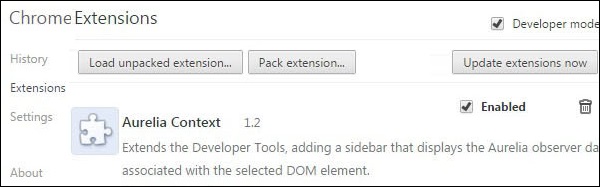
Nous pouvons également consulter la console des développeurs. Quand on cliqueelements onglet, nous verrons aurelia-properties dans le coin inférieur droit.

La communauté est l'un des facteurs les plus importants à considérer lors du choix d'un cadre. Aurelia offre un support fantastique à ses clients. Dans ce chapitre, vous apprendrez comment obtenir de l'aide lorsque vous êtes bloqué.
Aurelia - Documentation officielle
Vous pouvez trouver des documents Aurelia sur ce lien - https://aurelia.io/docs.html
Aurelia Gitter - Chaîne
Si vous avez besoin d'une réponse rapide, vous pouvez toujours soumettre une question à aurelia gitter channel. Cette chaîne peut être trouvée sur le lien suivant -https://gitter.im/Aurelia/Discuss
Aurelia - Github
Vous pouvez également soumettre un problème au référentiel officiel Aurelia github https://github.com/aurelia
Aurelia - Blog
Si vous souhaitez suivre les mises à jour et les modifications d'Aurelia, vous pouvez suivre le blog officiel de Durandal http://blog.durandal.io/
Aurelia - Blog de Rob Eisenberg
Vous pouvez également suivre le blog officiel de Rob Eisenberg, créateur du framework Aurelia http://eisenbergeffect.bluespire.com/
Aurelia - Assistance aux entreprises
Aurelia offre un support d'entreprise aux équipes et aux individus. Si vous êtes intéressé, envoyez un mail à l'adresse suivante -
[email protected]Aurelia - Embaucher une équipe de développement
Vous pouvez engager des développeurs experts Aurelia en envoyant un e-mail à cette adresse.
[email protected]Aurelia - Formation
Si vous souhaitez une formation officielle Aurelia pour votre équipe, vous pouvez envoyer un email à cette adresse.
[email protected]Aurelia est un nouveau cadre, les meilleures pratiques doivent donc encore être établies. Dans ce chapitre, vous trouverez quelques conseils utiles à suivre.
Démarrer un nouveau projet
Offres Aurelia aurelia-skeletons. Vous avez le choix entre quelques squelettes. L'équipe derrière Aurelia soutient activement les squelettes, et ils sont toujours à jour avec la dernière version du framework.
Squelettes d'Aurelia
skeleton-es2016-webpack vous permet d'écrire ES2016 code et utilisation npm pour la gestion des paquets et webpack pour le groupage.
skeleton-es2016 vous permet d'écrire ES2016 code et utilisation jspm pour la gestion des paquets et SystemJS pour le chargement et le regroupement.
skeleton-typescript-webpack vous permet d'écrire TypeScript code et utilisation npm pour la gestion des paquets et webpack pour le groupage.
skeleton-typescript vous permet d'écrire TypeScript code et utilisation jspm pour la gestion des paquets et SystemJS pour le chargement et le regroupement.
skeleton-typescript-asp.net5 vous permet d'écrire TypeScript code et utilisation jspm pour la gestion des paquets et SystemJSpour le chargement et le regroupement. leASP.NET backend est également intégré.
skeleton-es2016-asp.net5 vous permet d'écrire ES2016 code et utilisation jspm pour la gestion des paquets et SystemJSpour le chargement et le regroupement. leASP.NET le backend est intégré.
Vous pouvez cloner tous les squelettes de GitHub. Les instructions d'installation se trouvent à l'intérieurREADME.md fichiers pour chaque squelette.
C:\Users\username\Desktop>git clone https://github.com/aurelia/skeleton-navigation.gitStructure des dossiers
Vous êtes libre d'utiliser la structure de dossiers de votre choix. Si vous ne savez pas par où commencer, vous pouvez utiliser la structure de dossiers suivante. L'image représente les fichiers et le dossier dans lesrc annuaire.
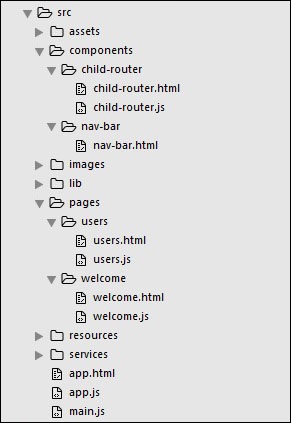
Normes Web
Aurelia est un framework orienté vers les standards du web. C'était l'un des principaux objectifs de l'équipe derrière tout cela. Ils veilleront à ce que le cadre suive toujours le Web moderne. C'est extrêmement bon pour les développeurs, car nous pouvons compter sur la convivialité du framework à l'avenir. Cela nous aide également à être à jour avec les navigateurs et le Web.
EcmaScript 6
C'est une bonne pratique non seulement pour Aurelia mais pour tout autre framework JavaScript. ES6offre de nouvelles fonctionnalités qui peuvent aider dans le processus de développement. Vous pouvez aussi utiliserTypeScript, si vous aimez les langues fortement typées.